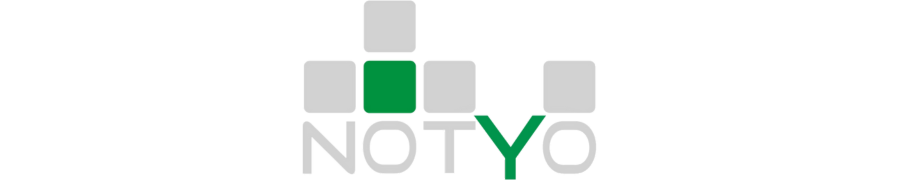Prerequisiti
MicroDoc attivo e configurato sull’installazione in uso.
👉Segui la guida per MicroDoc
Configurazione del modulo
Per la generazione delle dichiarazioni Intrastat è necessario effettuare un setup iniziale di Notyo. Se già si utilizzava il vecchio modulo tale configurazione non è necessaria. Invitiamo comunque a prendere visione di questo paragrafo e ad accertarsi che la configurazione precedentemente inserita sia corretta.
Nazioni
Amministrazione > Configurazione > Business partner > Nazioni
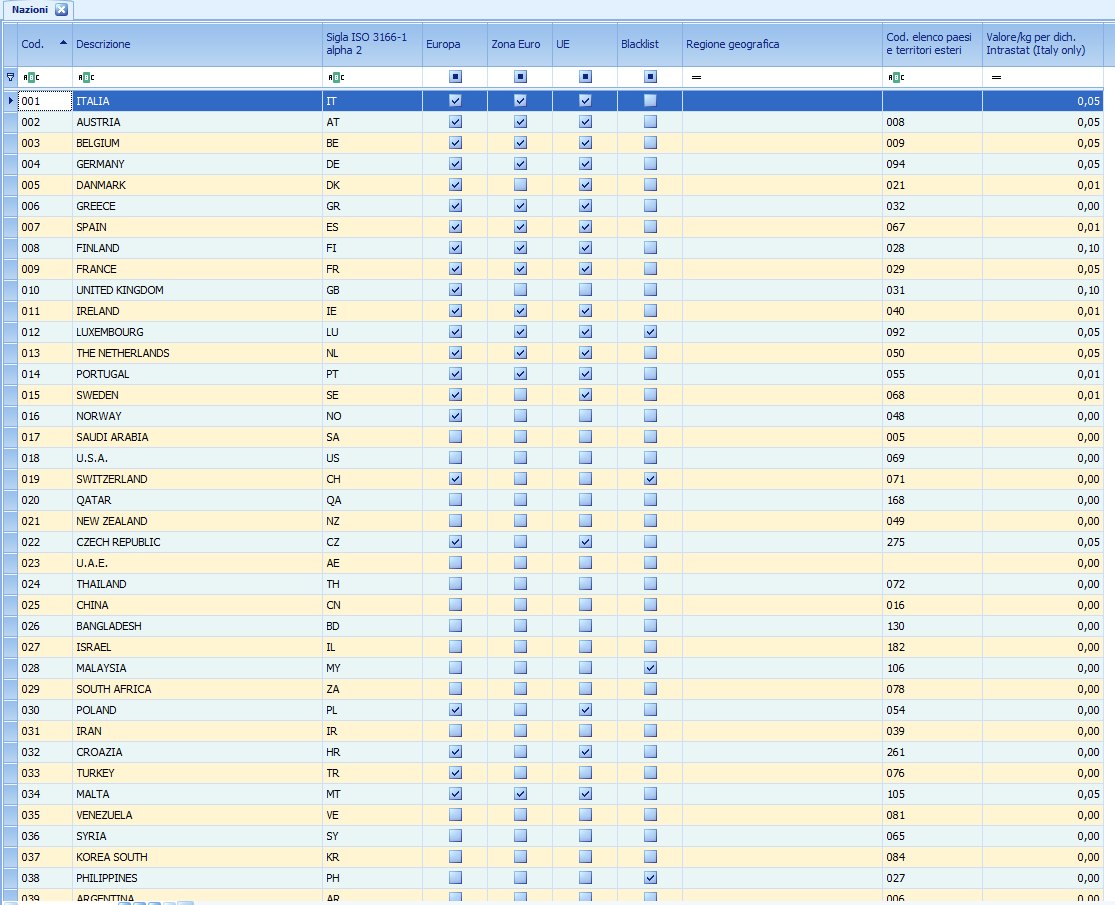
La tabella delle destinazioni Intrastat disponibile per il vecchio modulo è stata dismessa ed unificata alla tabella delle nazioni. Il dato “valore al kg per dichiarazione Intrastat” è ora disponibile come proprietà di quest’ultima tabella.
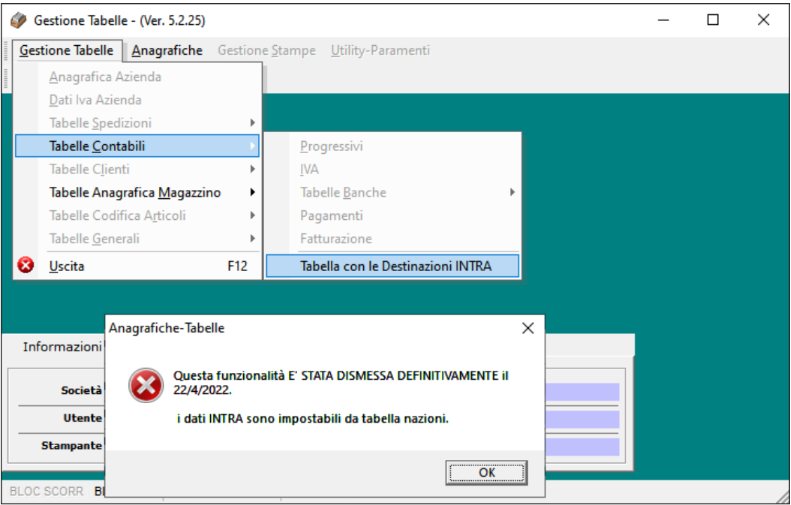
Inoltre è ora possibile inserire, modificare o eliminare le nazioni direttamente tramite le funzionalità di editing della griglia dati.
La gestione delle regioni geografiche è stata spostata in una voce di menu apposita (Amministrazione > Configurazione > Business partner > Regioni geografiche)
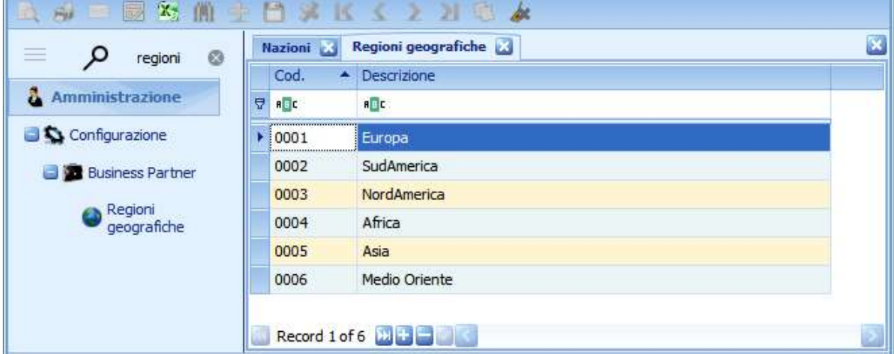
Il valore al kg per la dichiarazione Intrastat presente nella tabella delle nazioni verrà poi utilizzato ai fini del calcolo del valore statistico per la dichiarazione. Compilare il campo opportunamente prima di procedere con la creazione della dichiarazione.

N.B. Come già suggerito allo start-up della fatturazione elettronica vi suggeriamo, se già non è stato fatto, di verificare sempre anche la correttezza delle sigle “ISO 3166-1 alpha 2” contenute nella tabella nazioni. La presenza di eventuali errori di compilazione di tale dato comporta infatti errori nelle comunicazioni amministrative/fiscali che fanno uso di tale dato (fatture elettroniche/comunicazione dati fatture/dichiarazioni Intrastat ecc.).
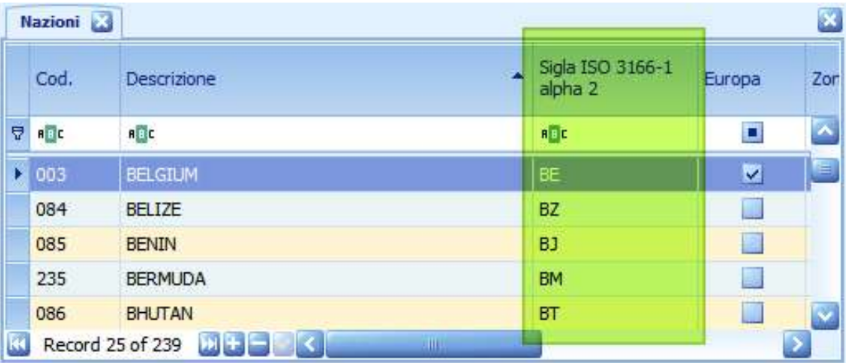
Tipi resa
Anagrafiche > Spedizioni > Tipi resa
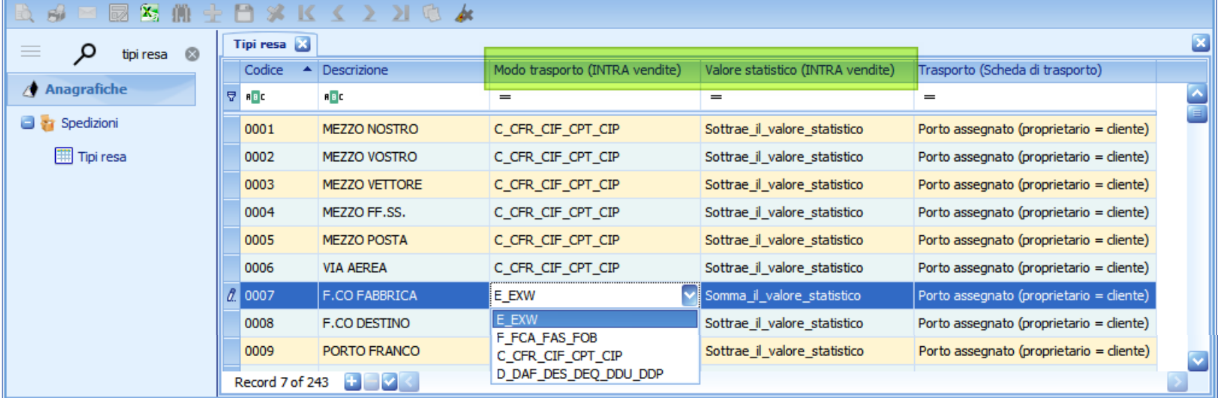
Il tipo di resa dichiarato sul documento di vendita determina sulla dichiarazione Intrastat il codice della condizione di consegna e stabilisce uno dei criteri di calcolo del valore statistico.
Al fine di emettere correttamente la dichiarazione invitiamo a compilare correttamente i campi “modo trasporto” e “valore statistico” su tutti i codici censiti nella tabella dei tipi resa.
Il modo trasporto deve indicare il codice del gruppo di resa Incoterms relativo. Al fine di agevolare l’utente nell’inserimento nella casella di selezione sono stati riportati i codici Incoterms cui le voci (“E”, “F”, “C” e “D”) fanno riferimento.
È necessario compilare opportunamente anche il campo valore statistico indicando, per ogni tipo resa, se sommare o sottrarre all’ammontare complessivo delle operazioni il risultato del calcolo della moltiplicazione tra massa netta articoli e coefficiente della nazione di consegna (valore al kg in €).
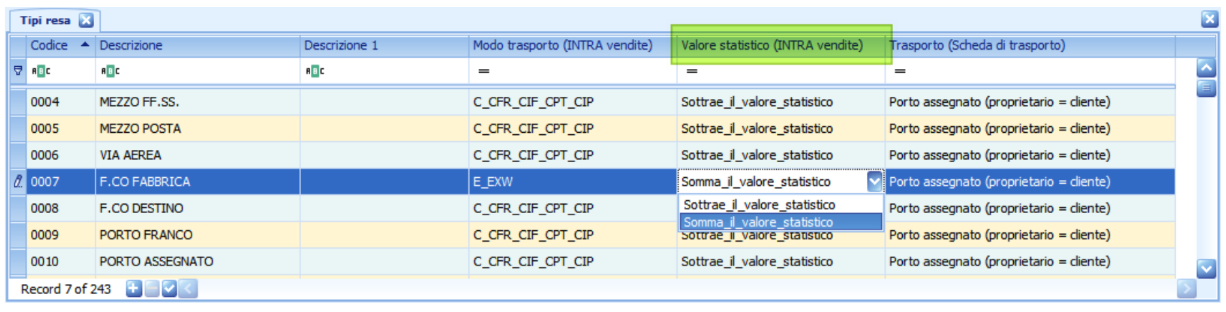
Tipi trasporto
Anagrafiche > Spedizioni > Tipi trasporto
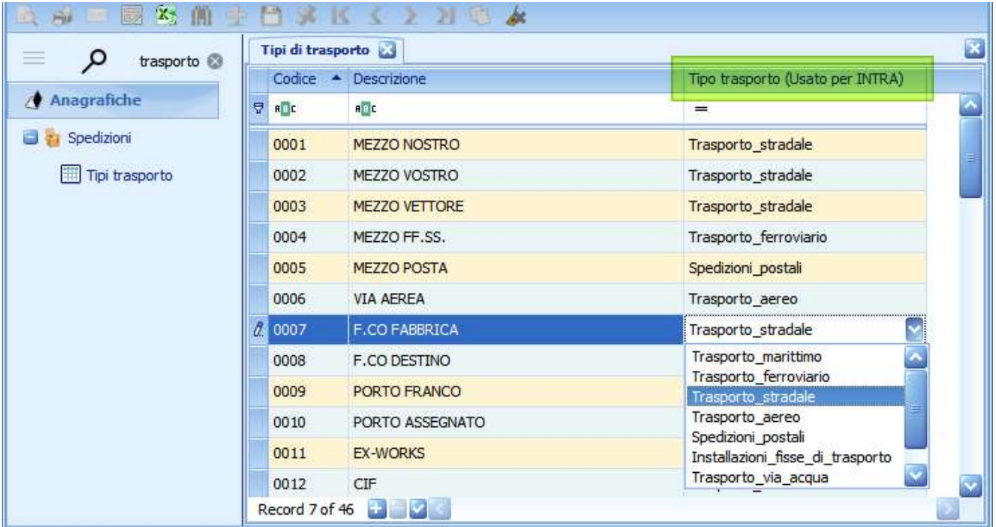
Il tipo di trasporto dichiarato sul documento di vendita determina sulla dichiarazione Intrastat il codice del modo di trasporto.
Al fine di emettere correttamente la dichiarazione invitiamo a compilare correttamente il campo “tipo trasporto” su tutti i codici censiti nella tabella dei tipi trasporto.
Tariffe doganali
Amministrazione > Configurazione > Vendite > Tariffe doganali
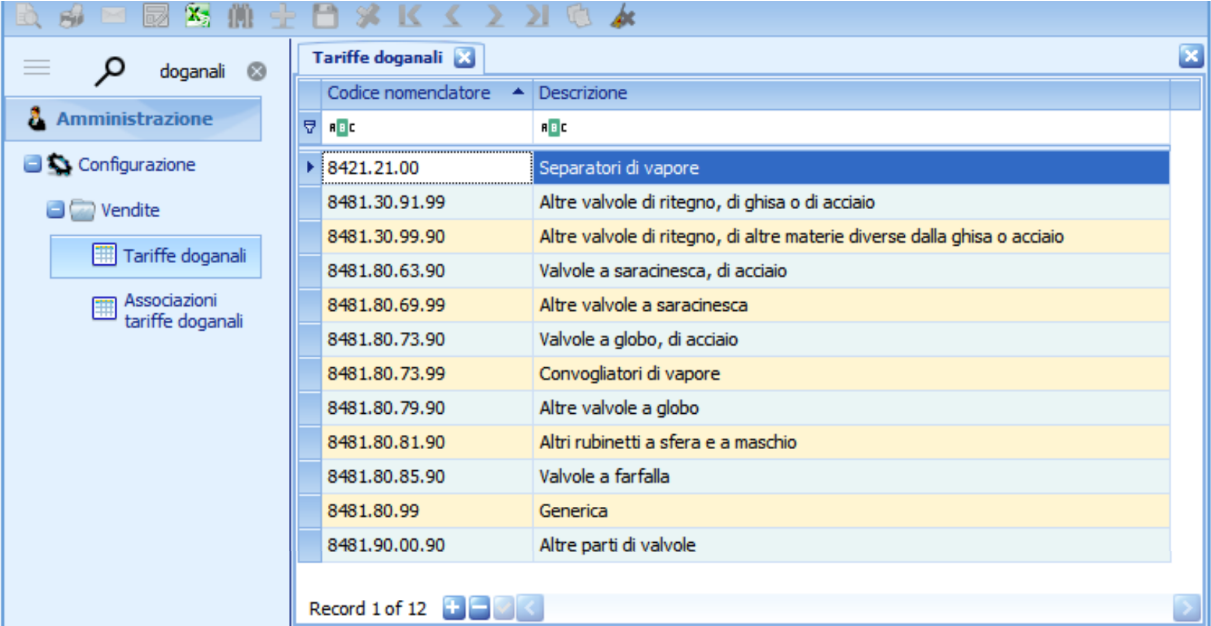
Nella tabella delle tariffe doganali è necessario censire tutte le tariffe doganali degli articoli oggetto di vendita.
Suggeriamo di evitare il censimento di tutti i codici del nomenclatore censendo invece i soli codici utilizzati per il settore merceologico in cui si opera. Nell’immagine riportata trovate l’esempio di un’azienda produttrice di valvole.
Per il censimento delle tariffe doganali deve essere indicato, nel campo codice nomenclatore, il codice completo dell’ultimo livello della classificazione TARIC ed una descrizione che ne descriva il significato (per evitare ambiguità suggeriamo di usare la descrizione standard proposta dall’Agenzia delle Dogane e dei Monopoli)
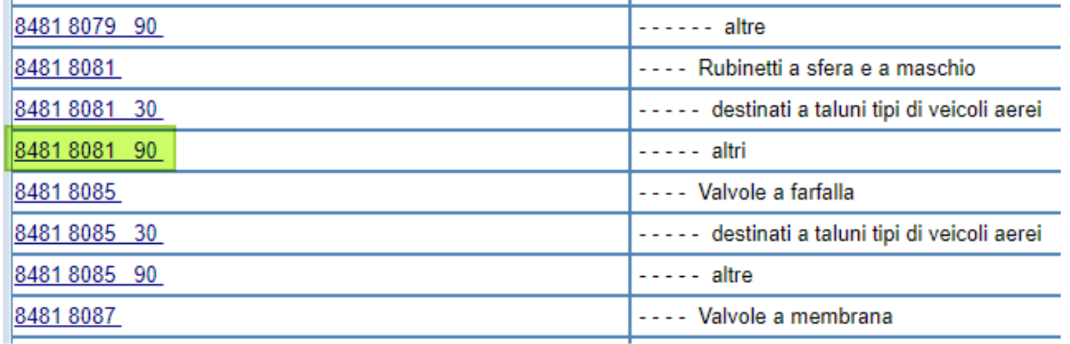
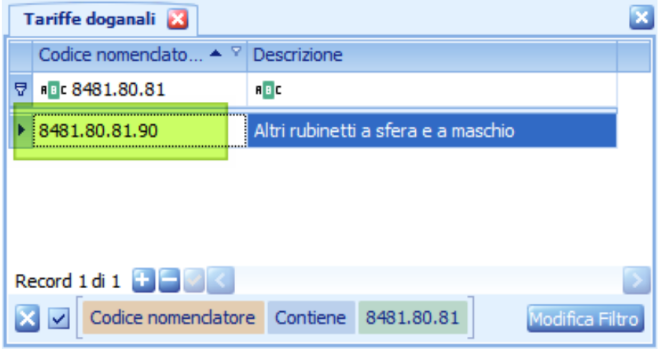
È possibile separare i livelli che distinguono le varie parti del codice nomenclatore con un punto “.”.
Ai fini della dichiarazione Intrastat il sistema leggerà i soli primi 8 caratteri numerici del codice nomenclatore che costituiscono il codice della nomenclatura combinata della merce.
Anagrafica azienda
Amministrazione > Inizializzazione > Anagrafica azienda
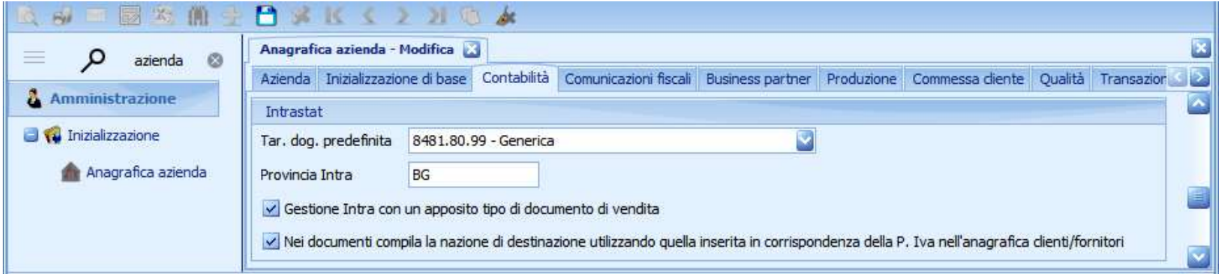
In anagrafica azienda, nella scheda “Contabilità” – sottogruppo “Intrastat”, è possibile dichiarare la tariffa doganale predefinita e la provincia di origine della merce predefinita.
Abilitare il checkbox “Gestione Intra con un apposito tipo di documento di vendita” qualora i documenti da inviare tramite dichiarazione Intrastat siano distinti con appositi codici configurazione tipo documento. Diversamente, per ogni documento di vendita, dovrà essere necessariamente indicato se deve essere incluso o meno nella dichiarazione Intrastat.
Abilitare il checkbox “Nei documenti compila la nazione di destinazione utilizzando quella inserita in corrispondenza della P. Iva nell’anagrafica clienti/fornitori” se si desidera ereditare, al momento dell’inserimento della fattura, il contenuto nel campo “Stato P. IVA” dall’anagrafica cliente sulla nazione di destinazione Intra del documento di vendita.
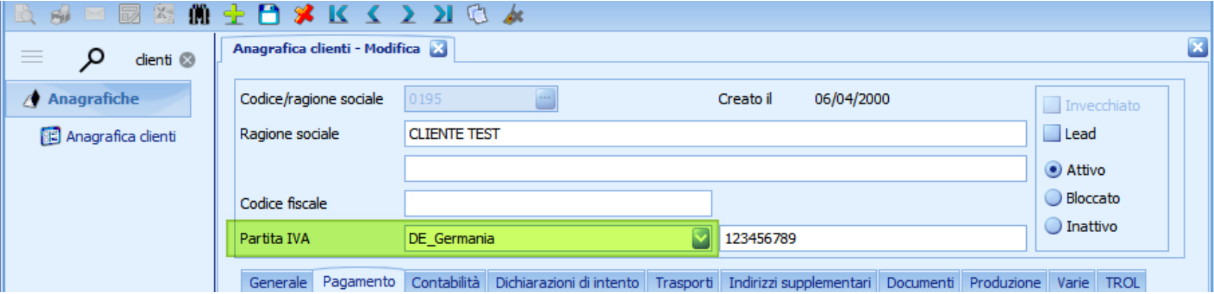
Schermata “Dati di spedizione” del documento di vendita (scorciatoia da tastiera F9 da immissione documenti).
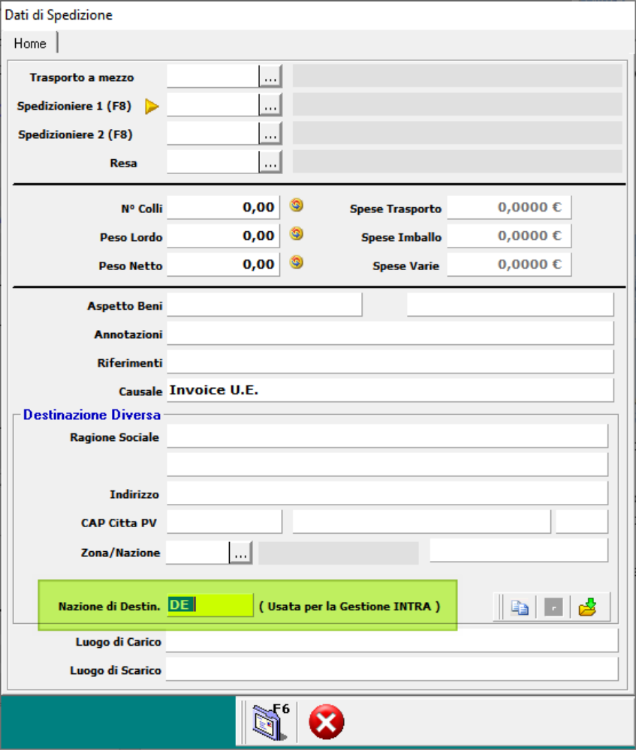
Anagrafica articoli
Magazzino > Elenco articoli
(Accesso alternativo a DIMA - F11)
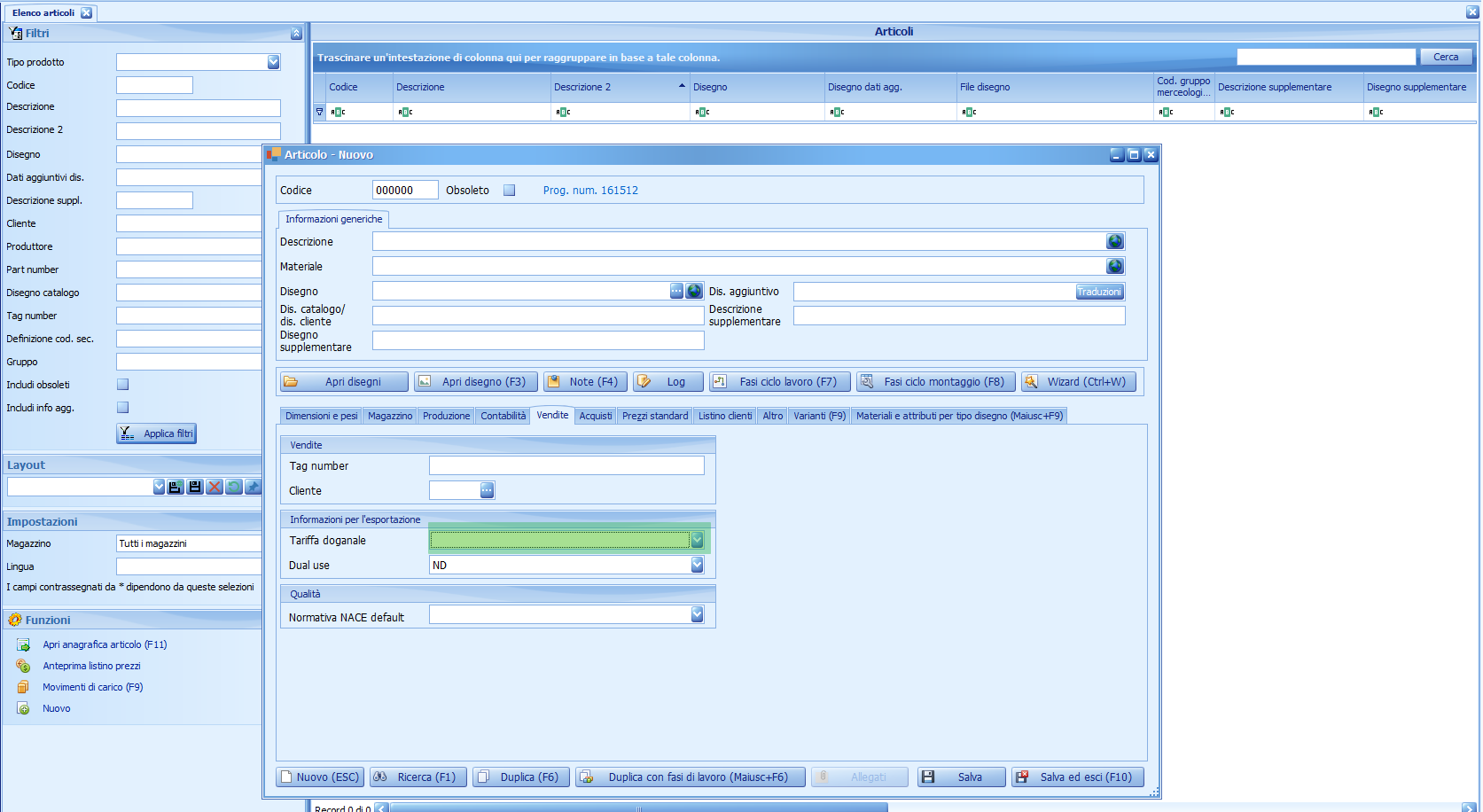
Compilare sull’anagrafica articolo la relativa tariffa doganale nel campo apposito (scheda “Vendite”).
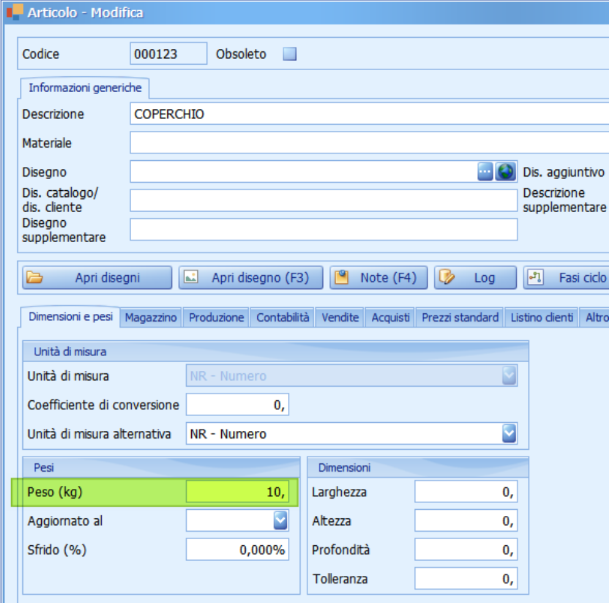
È inoltre necessario, ai fini della determinazione della massa netta in kg nella dichiarazione Intrastat, compilare correttamente anche il peso dell’articolo.
Immissione documenti
Vendite > Vendite (DDT/Fatture) > Gestione documenti > Immissione documenti
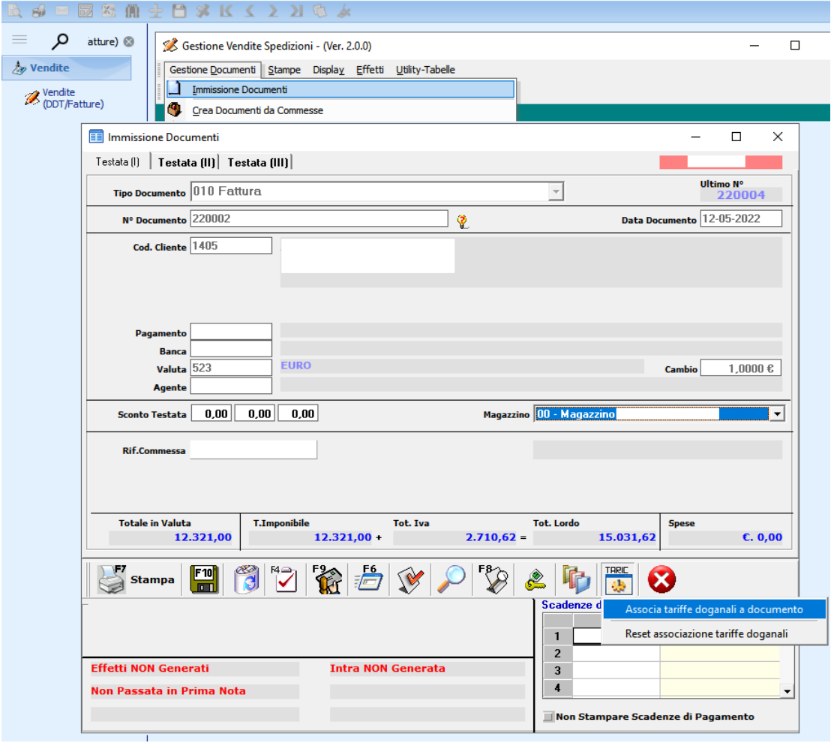
Come comportamento di default la dichiarazione Intrastat imposta, su tutti i dettagli dei documenti, la tariffa doganale di default impostata in anagrafica azienda. Se si desidera impostare puntualmente la specifica tariffa doganale, ereditando il dato dall’anagrafica articoli, sui dettagli del documento è necessario utilizzare il comando mostrato in immagine (pulsante “TARIC” della barra degli strumenti > “Associa tariffe doganali a documento”).
È inoltre necessario indicare su tutti i dettagli del documento la nazione di origine dei beni.
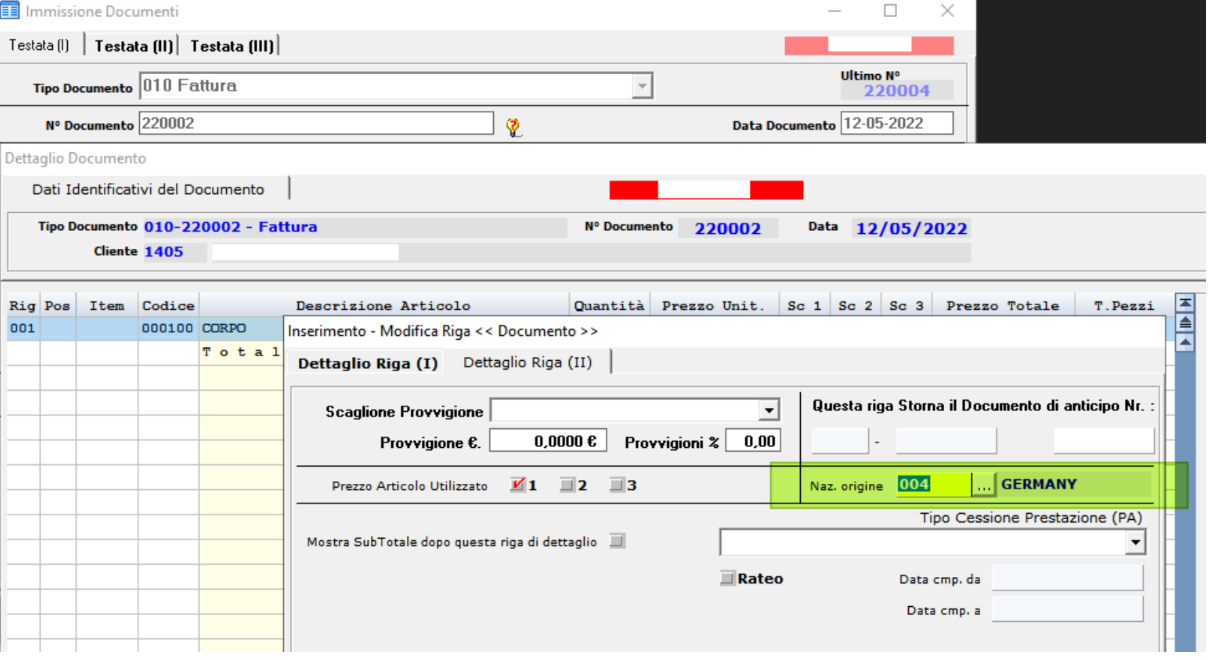
Se non è attiva la “Gestione Intra con un apposito tipo di documento di vendita” (vedere sezione anagrafica azienda) è necessario dichiarare, sulla testata del documento, se comprendere o meno il documento nella dichiarazione Intrastat tramite l’apposito controllo:
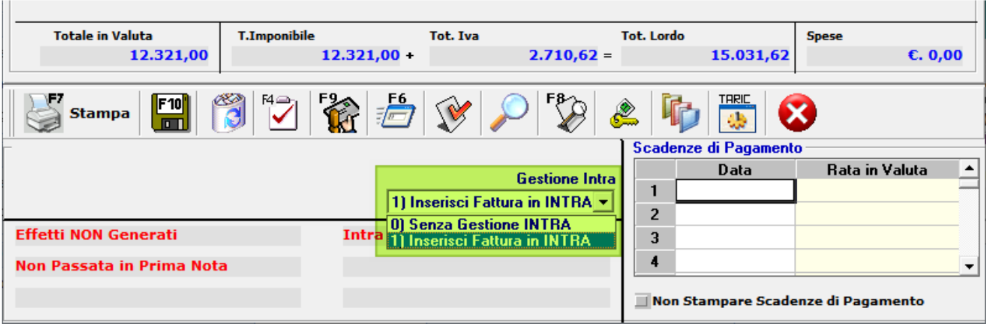
Dichiarazioni Intrastat
Contabilità > Procedure > Dichiarazioni Intrastat (modello 2022)
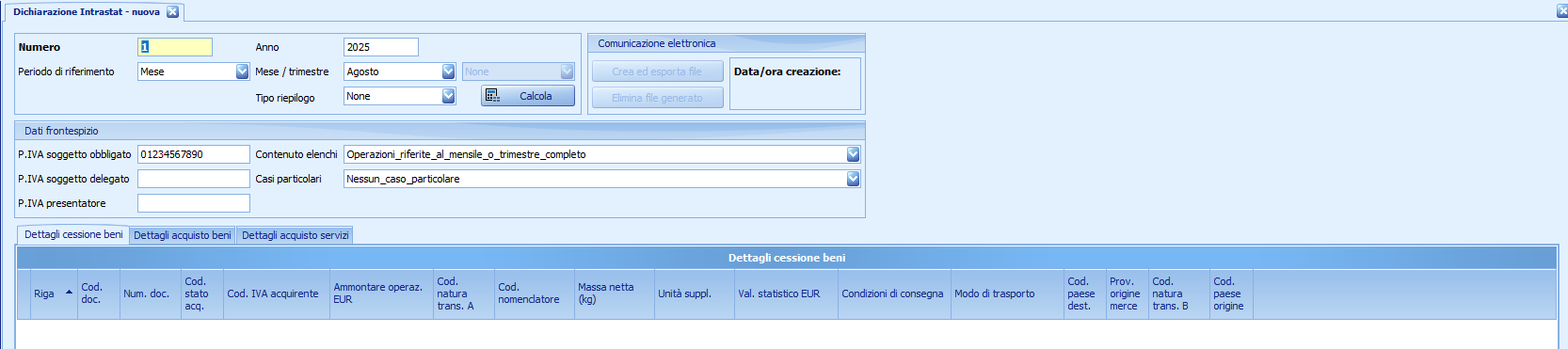
All’apertura il modulo si predispone in fase di nuovo precompilando la partita IVA del soggetto obbligato dall’anagrafica aziendae, se è già stata censita una dichiarazione, i dati di:
numero immediatamente successivo della dichiarazione
periodo immediatamente successivo della dichiarazione
partita IVA soggetto delegato
partita IVA presentatore.
N.B. Ricordiamo che il numero della dichiarazione deve essere univoco per ogni invio effettuato all’Agenzia delle Dogane e dei Monopoli (abbr. ADM). Diversamente il file verrà scartato dal sistema dell’ADM.
Esempio: supponiamo di aver già creato con un sistema esterno a Notyo ed inviato all’ADM dichiarazioni fino alla numerazione 354. Per la prima dichiarazione creata in Notyo dovrà quindi essere impostato manualmente il numero 355 prima del salvataggio.
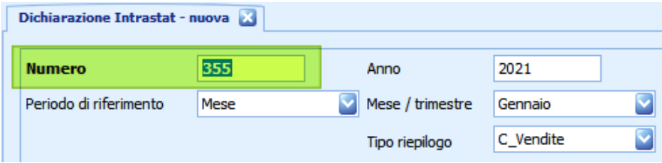
Compilare i dati di testata della dichiarazione e fare clic sul pulsante “Calcola” per caricare i dati dal sistema.
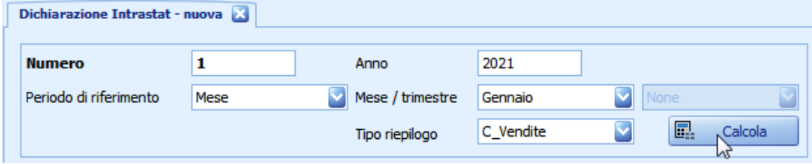
Notyo mostrerà l’elenco di tutti i documenti estratti secondo il criterio impostato per l’inserimento in dichiarazione Intrastat (tipo documento di vendita apposito o flag manuale impostato da immissione documenti).
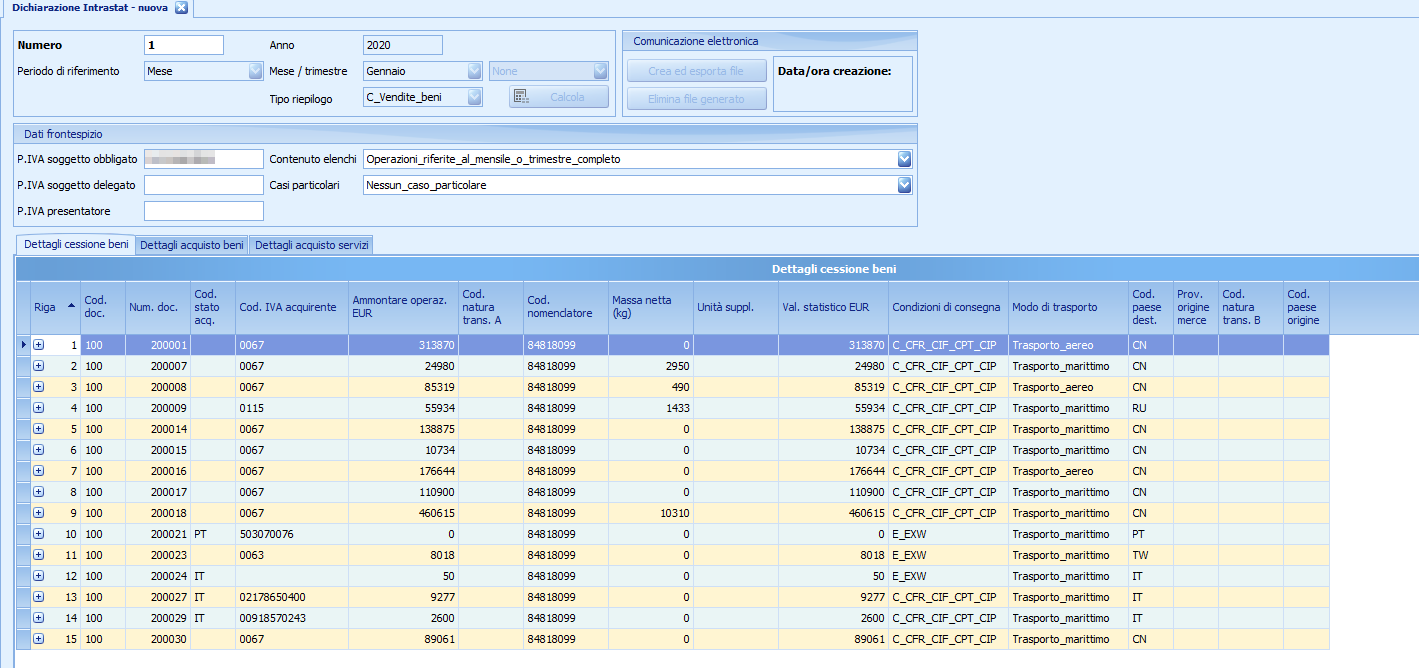
La griglia riporta in modo puntuale i dati così come verranno esportati nella dichiarazione Intrastat.
Per agevolare l’utente al controllo di tali dati è disponibile una vista di dettaglio che consente di visualizzare a quali righe del documento fa riferimento il dettaglio della dichiarazione.
Mediante il menu contestuale (accessibile con un clic-destro su un dettaglio) è possibile accedere alle specifiche funzionalità della dichiarazione:
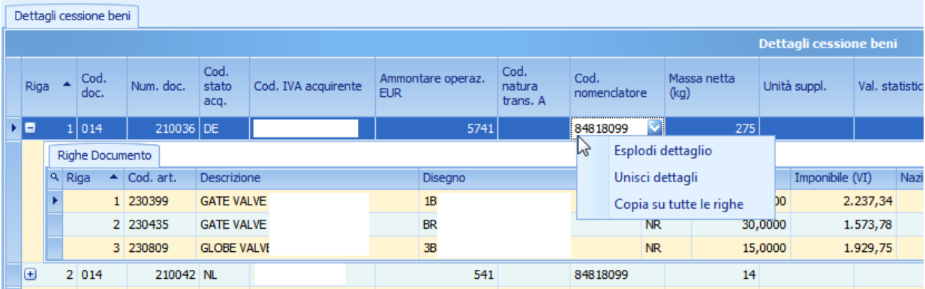
Esplodi dettaglio: la funzionalità di calcolo raggruppa le righe dei documenti di vendita in un unico dettaglio se queste hanno dati comuni. Se tuttavia non si sono specificate in fase di emissione del documento alcune informazioni e si desidera invece esplicitarle in sede di dichiarazione (ad esempio se è necessario indicare codici nomenclatore tariffe doganali diversi per ogni riga del documento di vendita) è possibile esplodere il dettaglio e riportare, su ogni dettaglio, le informazioni specifiche.
Prendendo ad esempio la riga di dettaglio in immagine dopo l’esplosione il sistema creerà tre righe distinte di dichiarazione su cui sarà possibile esplicitare, per ognuna, una diversa tariffa doganale.
Unisci dettagli: operazione opposta all’esplosione. È possibile unire esclusivamente i dettagli di un medesimo documento.
Per l'impostazione del codice nomenclatore (tariffa doganale), della provincia di origine della merce e della nazione di origine verrà utilizzato un criterio di prevalenza basato sull'ammontare delle operazioni effettuate.
Copia su tutte le righe: utile per copiare massivamente su tutti i dettagli della dichiarazione l’informazione presente sulla riga correntemente selezionata (disponibile solo su alcune colonne).
È inoltre possibile escludere documenti dalla dichiarazione utilizzando l’apposito comando della griglia.
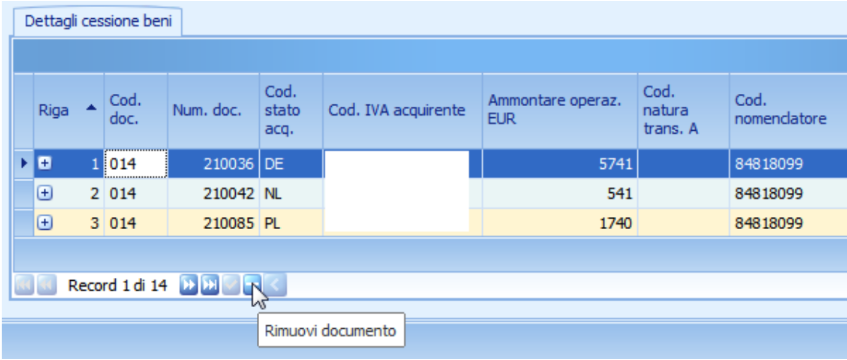
Eliminando il dettaglio verranno eliminate tutte le righe della dichiarazione relative al documento di vendita associato.
Fintanto che non si è generato il file per la comunicazione elettronica la modifica di una dichiarazione salvata è sempre consentita.
Per salvare la dichiarazione utilizzare l’apposito comando “Salva” disponibile nella barra degli strumenti di Notyo o, in alternativa, il tasto funzione F10.
Per ricercare dichiarazioni precedentemente create utilizzare la funzionalità di ricerca (tasto “Cerca” nella barra degli strumenti di Notyo)
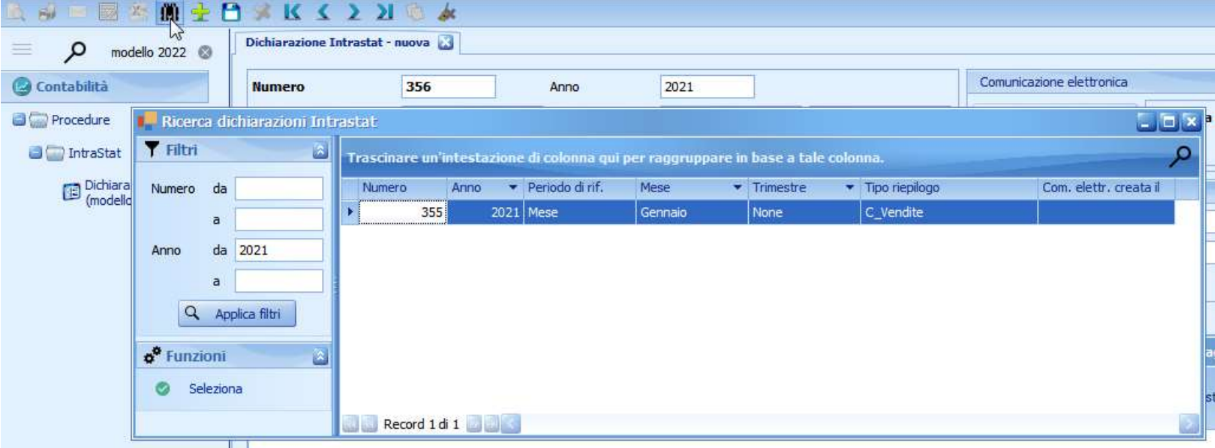
N.B. In caso di modifiche manuali alla dichiarazione è onere dell’utente modificare conseguentemente anche i valori derivanti dal calcolo delle proprietà modificate (es. calcolo del valore statistico).
Elenco dei campi non modificabili (campi “chiave”) relativi ai dettagli di cessione dei beni della dichiarazione Intrastat:
Riga (determinata automaticamente dal sistema);
Codice configurazione tipo documento;
Numero documento;
Vista “Righe documento” cui il dettaglio della dichiarazione si riferisce (disponibile in sola lettura per consultazione).
Elenco dei campi modificabili relativi ai dettagli di cessione dei beni della dichiarazione Intrastat:
Colonna | Dato di origine | Compilazione assistita | Disponibile ' copia su tutte le righe' |
|---|---|---|---|
Codice stato membro acquirente | Stato partita IVA cliente doc. di vendita | Sì (tabella nazioni) | No |
Codice IVA/Identificativo fiscale acquirente | Partita IVA cliente doc. di vendita | No | No |
Ammontare operazioni in Euro | Somma imponibili in divisa interna dei dettagli del documento cui la riga di dichiarazione fa riferimento (arrotondamento per eccesso all’unità) | No | No |
Codice natura transazione A | Nessun campo disponibile per la precompilazione | Sì (elenco predefinito) | Si |
Codice nomenclatore | Se associate tariffe doganali al documento tramite comando “TARIC” e dichiarate sull’articolo il codice viene ereditato dal dettaglio del documento altrimenti viene caricato il valore predefinito compilato in anagrafica azienda | Sì (tabella tariffe doganali) | Si |
Massa netta (kg) | Peso articolo * quantità dettaglio doc. vendita (arrotondamento per eccesso all’unità) | No | No |
Unità supplementari | Nessun campo disponibile per la precompilazione | No | No |
Valore statistico in Euro | Ammontare operazioni EUR + + (Massa netta kg Valore EUR/kg da nazione consegna doc. segno valore statistico da tabella tipi resa) | No | No |
Condizioni di consegna | Modo trasporto associato a tipo resa doc. di vendita | Sì (elenco predefinito) | No |
Modo di trasporto | Mezzo di trasporto associato a tipo trasporto doc. di vendita | Sì (elenco predefinito) | No |
Codice paese di destinazione | Nazione di destinazione INTRA da dati spedizione (F9) doc. di vendita | Sì (tabella nazioni) | No |
Codice provincia di origine della merce | Provincia INTRA predefinita se compilata in anagrafica azienda (scheda “Contabilità”) | Sì (elenco predefinito) | Si |
Codice natura transazione B | Nessun campo disponibile per la precompilazione | Sì (elenco predefinito) | No |
Codice paese di origine | Nazione di origine da dettaglio doc. di vendita | Sì (elenco nazioni) | Si |
Nuove codifiche “natura transazione” (tabella ADM)
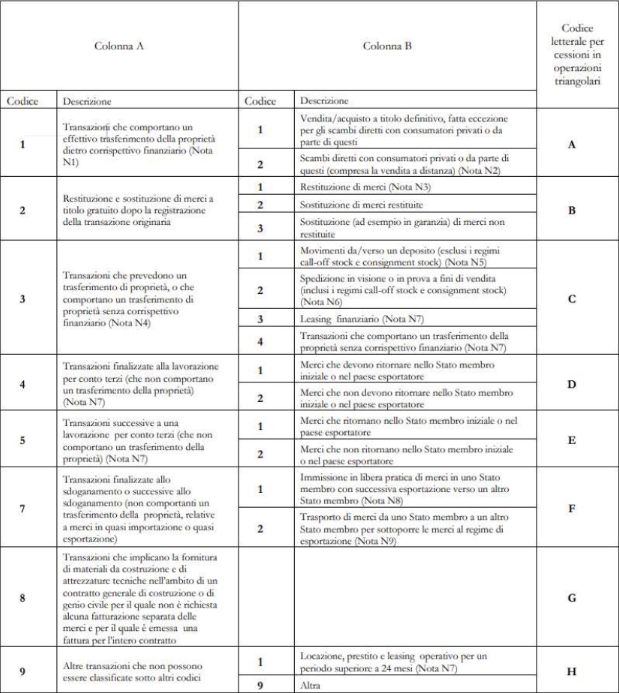
Creazione del file per la comunicazione elettronica alla ADM

Dal pannello “Comunicazione elettronica” è possibile creare il file di scambio contenente i dati della dichiarazione Intrastat per l'Agenzia delle Dogane e dei Monopoli (ADM) nell'archivio di Notyo. Dopo il clic Notyo chiede un percorso in cui esportare il file (che sarà denominato “SCAMBI.CEE”). Indicare un percorso in cui esportare il file ove già non sia presente un file con lo stesso nome.
Una volta creato il file non è più possibile modificare i dati della dichiarazione ma è sempre possibile esportare il file della comunicazione elettronica.
Se si desidera modificare comunque i dati della dichiarazione è necessario prima eliminare la comunicazione elettronica generata.
Eliminare la comunicazione solamente se il file non è già stato inviato all’ADM!